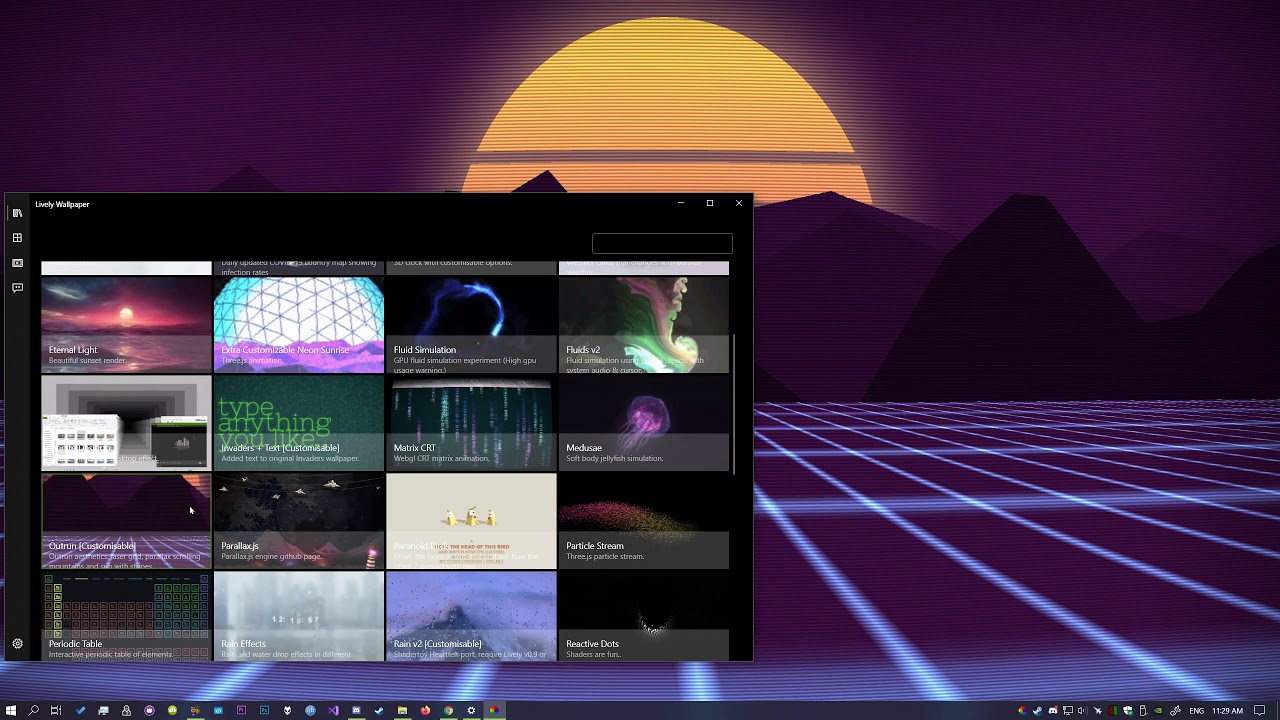Lively Wallpaper
Есть пользователи, которым нравится настраивать Рабочий стол, чтобы оживить его. И если вы хотите, чтобы он был максимально энергичным, вам стоит попробовать ᒪIᐯᕮᒪY ᗯᗩᒪᒪᑭᗩᑭᕮᖇ. Это бесплатное программное обеспечение с открытым исходным кодом.
Программа ᒪIᐯᕮᒪY ᗯᗩᒪᒪᑭᗩᑭᕮᖇ ссылка поможет установить на экран «живые» обои. Всё поставляется с предустановленной
библиотекой движущихся изображений, которую вы можете настроить на своем Рабочем столе.
Ролик:
Создавайте свои собственные «живые» обои. Просто выберите
файл GIF или Видео на своем ПК и превратите Рабочий стол в красивую обложку.
Файлы, не
единственное, что поддерживает ᒪIᐯᕮᒪY ᗯᗩᒪᒪᑭᗩᑭᕮᖇ. Вы можете создавать обои
из динамических и интерактивных веб-страниц или прямых трансляций, 3D-приложений, аудиовизуализаторов.
Звуки
из ваших видео или из библиотеки движущихся изображений будут воспроизводиться только тогда, когда вы находитесь на Рабочем
столе. Если переключитесь в окно, звуки автоматически отключаются.
Мне понравилась программа, хотя при испытаниях и появились фризы (freez). Но, это не вина приложения. А, банальная тормознутость системы Windows 10. Особо не стал разбираться, где открутился «болтик», возможно даже вирусы. После восстановления ОС, программа ᒪIᐯᕮᒪY ᗯᗩᒪᒪᑭᗩᑭᕮᖇ «заиграла» по новому, без тормозов и фризов!
В ролике подробно описал настройки и показал, как пользоваться.
Приложение "Живые обои" работает в Windows 10 1909 или выше. В Windows 10 LTSC не стартовало...
Пример использования. Предположим у ваших родителей (детей, жены) скоро день рождения. Вы можете заранее на камеру снять ролик с поздравлениями и незаметно при помощи программы ᒪIᐯᕮᒪY ᗯᗩᒪᒪᑭᗩᑭᕮᖇ настроить «живые» обои из своего видео поздравления.
Ваши родители запускают в работу свой ноутбук, а там...
ʁ так сделал на Новый год. Всем было приятно ツ.